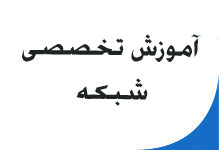آموزش پارتیشن بندی لینوکس Linux partition
آموزش پارتیشن بندی لینوکس Linux partition ،آموزش تقسیم فضای هارد دیسک به یک یا چند قسمت به طوری که هر یک از این قسمت ها از دید کاربر همانند یک فضای مستقل عمل کنند .
لابد تعریف لینوکس را شنیده اید؟ درمورد کیفیت و سرعت بی نهایت آن حرفها بسیار است! بله درست است. چیزی که شما شنیده اید شایعه نیست . کافیست یک توزیع لینوکسی را انتخاب کنید و آن را بر روی یک هارد دیسک باکیفیت و یا بهتر از آن ، بر روی یک درایو SSD نصب کنید تا این سیستم عامل شگفت انگیز را به خدمت خود در آورید. اگر به فکر این هستید که چگونه از سخت افزارهای قدرتمند خود استفاده کنید بهتر است به پیچیده ترین نرم افزار ساخت بشر اعتماد کنید. برای این کار انستیتو ایزایران به شما کمک می کند که چگونه هارد دیسک یا درایو SSD خود را برای استفاده در لینوکس و ویندوز آماده کنید. بهرحال اگر از هارد دیسک ها یا SSDهای ADATA استفاده می کنید بهتر است این مقاله را مطالعه کنید تا به شما چگونگی استفاده از این محصول عالی آموزش داده شود . در مقاله آموزش پارتیشن بندی لینوکس Linux partition ابتدا به تعریف اولیه پارتیشن بندی و انواع پارتیشن بندی و سپس نحوه اجرای آن خواهیم پرداخت . با انستیتو ایرایران همراه باشید .
آموزش پارتیشن بندی لینوکس Linux partition
پارتیشن بندی چیست؟ پارتیشن بندی تقسیم کردن فضای هارد دیسک به یک یا چند قسمت به طوری که هر یک از این قسمت ها از دید کاربر همانند یک فضای مستقل عمل کنند . مهمترین دلیل پارتیشن بندی استفاده بهینه از فضای هارد و دسترسی آسان تر و سریع تر به اطلاعات طبقه بندی شده می باشد. برای مثال کمدی را در نظر بگیرید که کل فضای آن یکپارچه است طبیعتا قراردادن لباس های بلند همراه با لباس ها و تجهیزات دیگر در داخل آن بسیار مشکل می شود. فضای هارد دیسک ها هم همینطور است. یعنی با تقسیم بندی فضای داخلی آن بهتر می توان از فضای موجود استفاده کرد.
انواع پارتیشن بندی Linux partition هارد دیسک :
۱ – Primary : این نوع پارتیشن بندی لینوکس Linux partition درواقع پارتیشن بندی یا قسمت بندی منطقی هارد دیسک است و به صورت فیزیکی بر روی هاردیسک اعمال می شود . برای نصب سیستم عامل نیاز به این نوع پارتیشن داریم ، بیشتر توزیع های لینوکس قدرت نصب بر روی پارتیشن های دیگر را هم دارند و بیشتر در مورد ویندوز این جمله صدق می کند . بر روی هر هارد دیسک حداکثر ۴ پارتیشن Primary می توان ایجاد کرد. ۲- Extended : در هر هارد دیسک تنها می توانیم یک پارتیشن قابل توسعه ایجاد کنیم.این نوع پارتیشن بندی لینوکس Linux partition یک نوع تقسیم بندی مجازی ایجاد خواهد کرد تا بتوانیم پارتیشن های بیشتری ایجاد کنیم. ۳- Logical : بعد از اینکه یک پارتیشن Extended ساختیم باید فضای درونی آن را تقسیم بندی نماییم. این امر از طریق پارتیشن های منطقی امکان پذیر می شود و در هر هارد دیسک می توان ۲۳ پارتیشن Logical ایجاد کرد.
آموزش پارتیشن بندی لینوکس Linux partition
آموزش پارتیشن بندی لینوکس Linux partition با نرم افزار GParted :
برای به دست آوردن آزادی عمل بیشتر در هنگام پارتیشن بندی لینوکس Linux partition بندی لازم است که از نرم افزارهایی استفاده شود که قابلیت اجرا به صورت Live را دارا می باشند . چون اگر قصد ایجاد یک جدول پارتیشن جدید را داشته باشید لازم است که بتوانید کلیه ی فضای هارد دیسک خود را پاک نموده و اقدام به اجرای نقشه ای جدید بر روی آن نمایید . به همین خاطر اگر از نرم افزارهایی استفاده کنید که تنها در بستر سیستم عامل اجرا می شوند، توانایی هیچ گونه تغییری را در پارتیشن بندی لینوکس Linux partition (پارتیشنی که سیستم عامل بر روی آن نصب شده است) نخواهید داشت. ما برای این کار از نرم افزار قدرتمند Gparted استفاده می کنیم. این نرم افزار را می توان ب هراحتی از اینترنت دریافت کرد و سپس آن را از روی CD یا حافظه Flash ، بوت کرد. البته این نرم افزار به صورت پیشفرض در DVD بسیاری از توزیع های لینوکس از جمله Ubuntu موجود می باشد و شما می توانید با بوت کردن سیستم عامل از روی DVD و اجرای نرم افزار، تمامی خواسته های خود را به انجام رسانید. برای این کار ابتدا DVD توزیع اوبونتو را درون دیسک خوان کامپیوتر خود قرار دهید و پس از Restart، از روی DVD ، سیستم خود را بوت نمایید. نکته: اجرای اوبونتو به صورت زنده هیچ تغییری بر روی سیستم عامل قدیمی شما ایجاد نمی کند و کلیه تغییراتی که از جانب اوبونتو نه نرم افزار Gparted ایجاد می کنید پس از خاموش کردن کامپیوتر به حالت اول باز می گردد . پس درواقع این روش مکانیزمی بسیار مناسب برای تست و ارزیابی توزیع های لینوکس بدون نصب فیزیکی آن هاست. شما با این کار می توانید از تمامی قابلیت های توزیع لینوکس خود استفاده کنید بدون آنکه چیزی روی کامپیوتر خود نصب کنید. ما برای نصب لینوکس اوبونتو به صورت استاندارد نیاز به سه پارتیشن جداگانه داریم. یعنی: پارتیشن ریشه یا root “/” همه برنامه ها و نرم افزارهایی که بعد بر روی سیستم خود نصب خواهید کرد در اینجا قرار خواهند گرفت . در واقع شاخه های دیگر مربوط به سیستم فایل لینوکس و به صورت زیرشاخه داخل این پارتیشن قرار خواهند گرفت و به عبارتی محل نگهداری کل سیستم عامل می باشد. مثل پارتیشنی که ویندوز را داخل آن نصب می کنید. پارتیشن خانه “home/” در این پارتیشن partition اطلاعات مربوط به کاربران جای خواهند گرفت ( شامل تمامی فایل های چند رسانه ای و کتاب ها و … ). مزیت این پارتیشن در حالتی که جداگانه ساخته شود این است که با نصب مجدد سیستم عامل اطلاعات مربوط به کاربران دست نخورده و به همان شکل قبلی باقی خواهند ماند. به طوری که دیگر نیاز به تنطیم مجدد نرم افزارهای مورد استفاده نخواهد بود. پارتیشن “swap” این پارتیشن partition محل قرارگیری File Swapping لینوکس یا همان حافظه مجازی روی دیسک سخت ، می باشد. از آنجا که این پارتیشن نقش اساسی در افزایش سرعت Hibernate سیستم دارد، توصیه می شود حجم آن را برابر یا اندکی بیشتر از حجم حافظه RAM سیستم خود در نظر بگیرید. فرض کنید که می خواهیم هارد دیسک جدید HD720 ای دیتا را برای نصب لینوکس Linux و ویندوز در کنار هم آماده کنیم. توجه داشته باشید که در اینجا تمامی حجم های پارتیشن ها سلیقه ی نویسنده می باشد و شما می توانید به هر اندازه که دوست داشتید آنها را تنظیم نمایید اما توجه داشته باشید که در مورد پارتیشن root و swap پیشنهادات نگارنده بر اساس تجربه ی کاربری چندین ساله انتخاب شده است و حجم های بیشتر از آن ممکن است باعث هدر رفتن فضای هارد دیسکتان شود. برای این کار ما یک پارتیشن ۱۰۰ گیگابایتی از نوع Primary برای نصب ویندوز و یک پارتیشن ۲۰ گیگابایتی بازهم از جنس Primary برای نصب اوبونتو می سازیم. چون تعداد پارتیشن های Primary محدود است ، مابقی فضای باقی مانده از هارد دیسک را به یک پارتیشن Extended اختصاص می دهیم تا بعدا بتوانیم پارتیشن های Logical خود را درون آن قرار دهیم. در مرحله بعد کافیست که سیستم فایل های مورد نظر خود را بر روی پارتیشن ها قرار دهید. دقت کنید که پارتیشن ویندوز را باید به NTFS فرمت کنید و اوبونتو را بر روی فایل سیستم ext4 قرار دهید. همچنین swap را باید بر روی فرمت Linux-Swap قرار داد.
آموزش پارتیشن بندی لینوکس Linux partition
مابقی پارتیشن های مورد نیاز بایستی درون فضای Extended و از نوع Primary ساخته شوند. برای این باید مابقی فضای هاردتان را مابین سایر پارتیشن هایی - Linux partition که می خواهید داشته باشید تقسیم کنید.
آموزش پارتیشن بندی لینوکس Linux partition[/caption] یعنی کافیست که پارتیشن home و سایر پارتیشن های مورد نیاز برای استفاده در ویندوز را بسازید و تمامی عملیات ها را Apply کنید تا تغییرات مورد نظر بر روی هارد دیسکتان اعمال شود. توجه: با این کار تمامی اطلاعات قبلی شما پاک خواهد شد. پس توصیه میشود که از اطلاعاتتان بک آپ بگیرید. اکنون می توانید سیستم عامل های مورد نیاز خود را بر روی کامپیوترتان نصب کنید. این جدول جدید به راحتی توسط ویندوز و اوبونتو شناخته می شود و اگر ظرفیت پارتیشن ها را هوشمندانه انتخاب کرده باشید تا مدت ها می توانید خیالتان از بابت صحت اطلاعاتتان راحت باشد. البته ناگفته نماند که برای توزیع های لینوکسی لازم نیست که همیشه این کار به قیمت از دست دادن کلیه ی اطلاعاتتان تمام شود یا حتما بایستی یک هارد دیسک جدید خریداری کنید بلکه چیزی که اینجا خواندید حالتی استاندارد برای استفاده ی ایمن و مادام العمر از سیستمتان بود. در غیر این صورت شما می توانید فقط با تغییر اندازه یک پارتیشن partition قدیمی و فرمت کردن آن بر روی ext4 ، اقدام به نصب لینوکس نمایید .